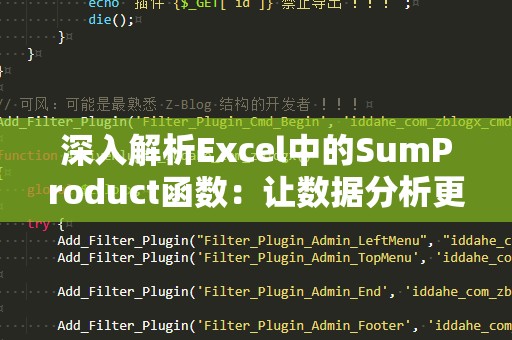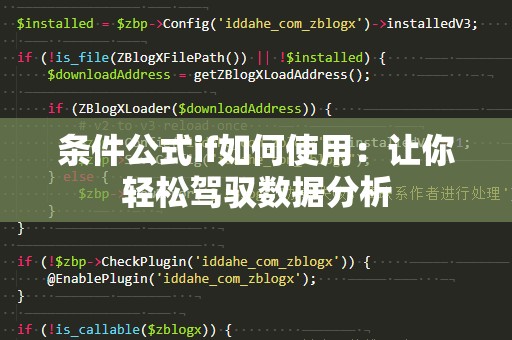Excel作为全球最为常用的数据分析工具之一,不仅仅适用于简单的表格制作,它在数据处理、统计分析、财务管理等领域中都有着广泛的应用。而对于许多需要进行复杂条件判断的用户来说,Excel的IF函数无疑是一个得心应手的好帮手。今天,我们要重点探讨的,就是如何在Excel中使用“IF”函数同时满足多个条件,帮助你更加高效地完成各种数据计算。
Excel的IF函数:基础回顾
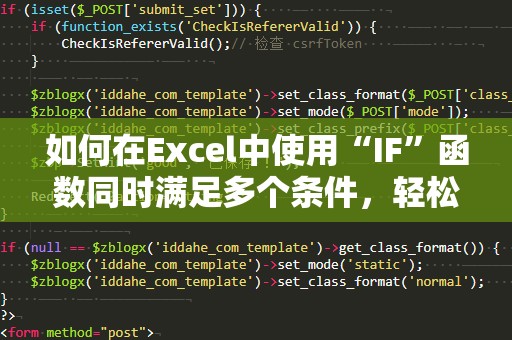
在深入了解如何使用IF函数进行多条件判断之前,首先我们简单回顾一下IF函数的基础语法。IF函数是Excel中最常用的逻辑函数之一,语法格式为:
IF(逻辑测试,结果为真时的返回值,结果为假的返回值)
举个简单的例子:
假设在一个学生成绩表中,我们想根据学生的成绩判断是否及格,成绩及格的标准是60分以上。则可以使用如下公式:
=IF(A2>=60,"及格","不及格")
这个公式中,A2代表学生的成绩,逻辑测试是A2>=60,若条件成立,则返回“及格”,否则返回“不及格”。
如何在IF函数中同时满足多个条件?
在实际的工作中,往往不仅仅是一个简单的条件判断,我们需要在IF函数中同时满足多个条件。这时,我们就可以使用Excel的逻辑函数结合IF函数来实现。
1.使用AND函数实现多个条件
当我们希望多个条件都为真时,可以使用AND函数将多个条件连接起来。AND函数的语法是:
AND(条件1,条件2,条件3,...)
它会返回一个TRUE或FALSE的结果,只有当所有条件都满足时,返回TRUE。
举个例子,假设我们有一份员工考核表,想根据员工的销售业绩和工作出勤情况来判断是否晋升。晋升的标准是:销售业绩超过100万元,且出勤率达到90%以上。则可以使用如下公式:
=IF(AND(B2>1000000,C2>=90%),"晋升","不晋升")
在这个公式中,B2代表销售业绩,C2代表出勤率。AND(B2>1000000,C2>=90%)表示只有当销售业绩大于100万元且出勤率大于等于90%时,IF函数才会返回“晋升”,否则返回“不晋升”。
2.使用OR函数实现多个条件中的任意条件满足
与AND函数相对,OR函数则是用于当多个条件中有任意一个条件满足时就返回TRUE。OR函数的语法与AND函数类似:
OR(条件1,条件2,条件3,...)
它会返回TRUE或FALSE,若任意条件满足,则返回TRUE。
例如,假设我们想根据员工的出勤情况和项目完成情况来判断是否可以获得奖金。奖金的发放标准是:只要出勤率超过80%或项目完成率达到100%,就可以获得奖金。则可以使用如下公式:
=IF(OR(C2>80%,D2=100%),"发放奖金","不发放奖金")
在这个公式中,C2代表出勤率,D2代表项目完成率。OR(C2>80%,D2=100%)表示只要出勤率大于80%或者项目完成率为100%,就可以发放奖金。
3.结合AND与OR函数实现复杂条件判断
有时,我们需要同时使用AND和OR函数进行更复杂的条件判断。在这种情况下,我们可以将AND函数与OR函数嵌套使用,创建出多层逻辑判断。
例如,我们有一个员工的绩效评分系统,想要判断员工是否可以获得奖金。奖金的发放标准是:员工的销售额大于50万元,并且(出勤率大于80%或者项目完成率达到100%)。则可以使用如下公式:
=IF(AND(B2>500000,OR(C2>80%,D2=100%)),"发放奖金","不发放奖金")
在这个公式中,首先判断销售额是否大于50万元(B2>500000),然后再判断是否符合出勤率大于80%或项目完成率为100%的任一条件(OR(C2>80%,D2=100%))。只有当销售额超过50万元,且出勤率大于80%或项目完成率为100%时,IF函数才会返回“发放奖金”,否则返回“不发放奖金”。
小结
通过以上例子,我们可以看到,在Excel中使用IF函数结合AND和OR函数,能够实现多条件的灵活判断,帮助我们轻松处理复杂的数据分析问题。无论是在个人工作表格管理,还是在团队协作的项目中,掌握这一技巧都能大大提高我们的工作效率,减轻日常数据处理的负担。
在下一部分,我们将进一步深入探讨如何利用IF函数处理更加复杂的条件判断,以及如何通过嵌套IF函数解决多重判断的问题,让你在Excel中的数据分析更加得心应手。
在第一部分,我们已经介绍了如何通过AND和OR函数在Excel的IF语句中处理多个条件。我们将继续探索更复杂的应用场景,包括如何通过嵌套IF函数进行多重判断,以及一些技巧来提高我们的工作效率。
嵌套IF函数:多重条件判断
在实际的工作中,我们往往需要进行多个条件的判断,而Excel的IF函数允许我们进行嵌套。嵌套IF函数意味着在一个IF函数中放置另一个IF函数,这样我们就能处理更多的判断条件。
1.基本嵌套IF函数
首先来看一个简单的嵌套IF函数的例子。假设我们在一个销售成绩表中,根据员工的销售业绩,来判断员工的级别。销售额的划分标准如下:
销售额超过100万元为“高级销售员”
销售额在50万元到100万元之间为“中级销售员”
销售额低于50万元为“初级销售员”
我们可以使用嵌套IF函数来实现这个判断:
=IF(B2>1000000,"高级销售员",IF(B2>=500000,"中级销售员","初级销售员"))
在这个公式中,IF函数首先判断B2是否大于100万元,若是则返回“高级销售员”,否则进入嵌套的第二个IF判断,判断销售额是否在50万元以上,若是返回“中级销售员”,否则返回“初级销售员”。
2.使用多个嵌套IF函数
有时,我们需要判断的条件比较多,可能需要使用多个嵌套的IF函数。在这种情况下,嵌套的层数可以根据实际需要来增加。
例如,假设我们有一个学生成绩表,想根据学生的成绩来给出不同的评价。成绩评价标准如下:
90分以上为“优秀”
80到89分为“良好”
70到79分为“中等”
60到69分为“及格”
60分以下为“不及格”
我们可以通过多层嵌套IF函数来完成:
=IF(A2>90,"优秀",IF(A2>=80,"良好",IF(A2>=70,"中等",IF(A2>=60,"及格","不及格"))))
这个公式通过不断嵌套IF函数,完成了多种不同条件的判断,并最终给出学生的成绩评价。
3.通过IFERROR处理错误
在进行多条件判断时,常常会遇到某些输入不符合预期或者出现错误的情况。此时,我们可以使用IFERROR函数来捕捉并处理这些错误,确保我们的公式能够平稳运行。
例如,如果我们在处理数据时可能会遇到除零错误,使用IFERROR函数可以避免显示错误信息。示例公式:
=IFERROR(A2/B2,"错误")
当B2为0时,直接返回“错误”而不是出现“#DIV/0!”错误。
小结
通过使用嵌套IF函数和IFERROR函数,我们可以处理更复杂的条件判断,实现更灵活的数据分析。掌握这些技巧,不仅能够提高我们使用Excel的效率,也能够帮助我们处理更加多样化的工作场景,让数据分析更加精准、便捷。
在Excel中,IF函数结合AND、OR、嵌套和IFERROR等函数,能够让我们在面对复杂的数据时更加得心应手。无论是在日常的办公应用,还是在更加复杂的项目管理中,这些技巧都能大大提升我们的数据处理能力。如果你还没有掌握这些技巧,赶紧动手尝试一下吧,Excel将会成为你工作中最得力的助手!